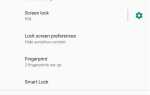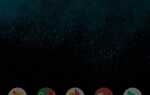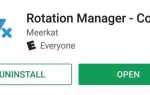Ви витратили цілий день на налаштування телефону.
Що ви робите?
- Дон, t Пропустіть: Увімкніть Google Now в Nova Launcher — без кореня
Крок 1. Знайдіть меню резервного копіювання
Щоб розпочати роботу, потрібно отримати доступ до головного меню програми Nova Launcher.
У меню налаштувань знайдіть меню Копіювати та імпортувати параметри та відкрийте їх.
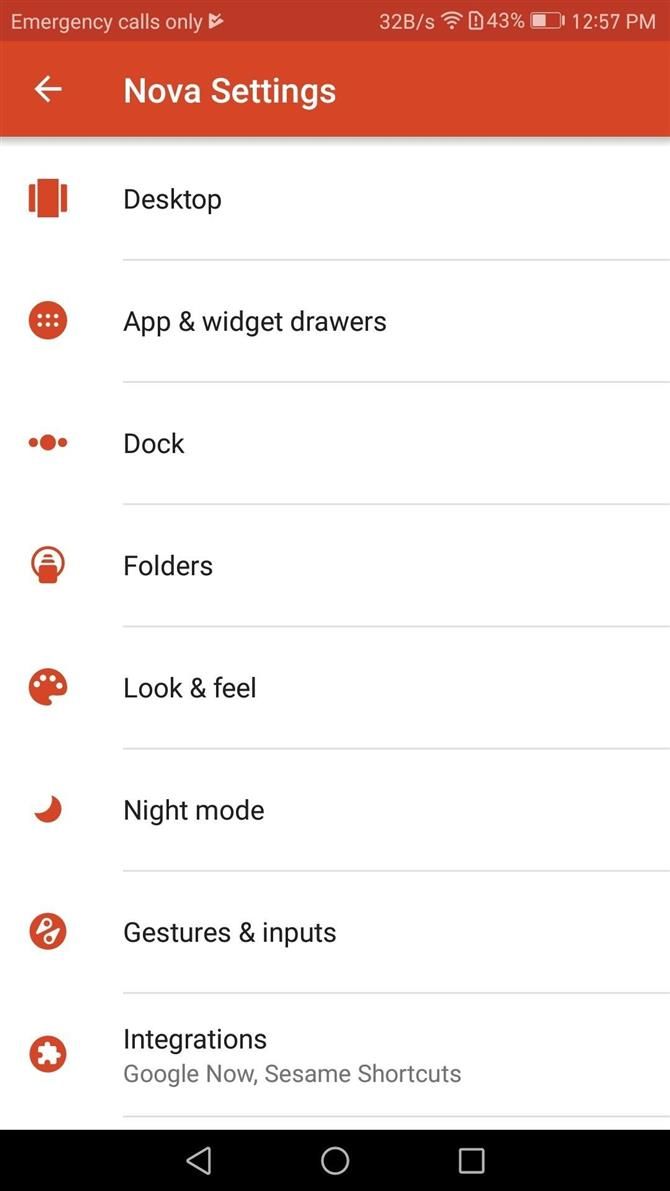
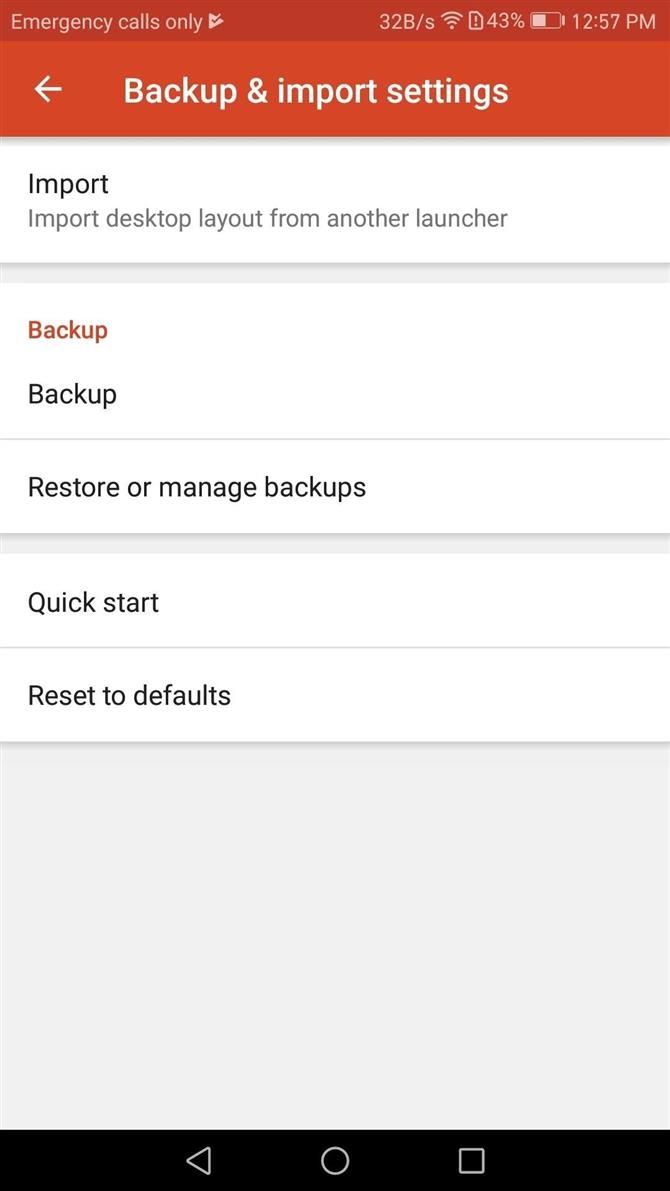 (1) Налаштування програми Launcher, (2) Параметри резервного копіювання та імпортування
(1) Налаштування програми Launcher, (2) Параметри резервного копіювання та імпортування
Крок 2. Визначте, де зберігати резервну копію
Завдяки Нова у вас є варіанти, в яких ви будете резервне копіювання вашого макета і налаштувань.
Якщо ви вирішили зберегти резервну копію локально, просто виберіть «Пристрій зберігання даних» або «Зберігання документів», потім виберіть «ОК» і все буде готово.
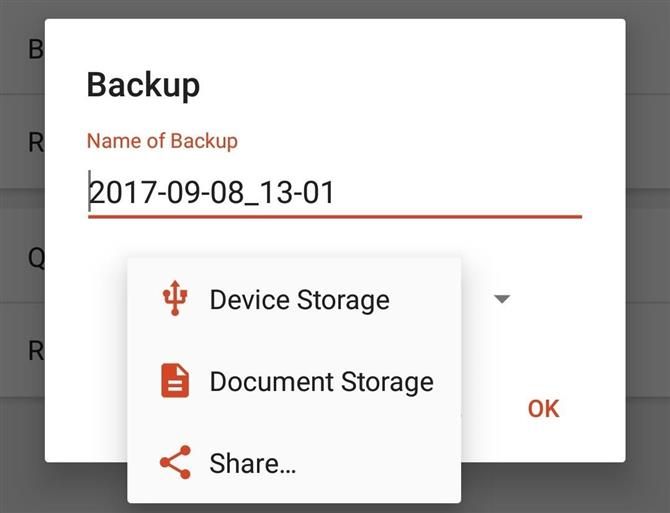 Параметри резервного копіювання
Параметри резервного копіювання
Якщо ви вирішили зберегти його в хмарі, просто виберіть «Share», потім натисніть «OK». «Після вибору відображаються параметри.
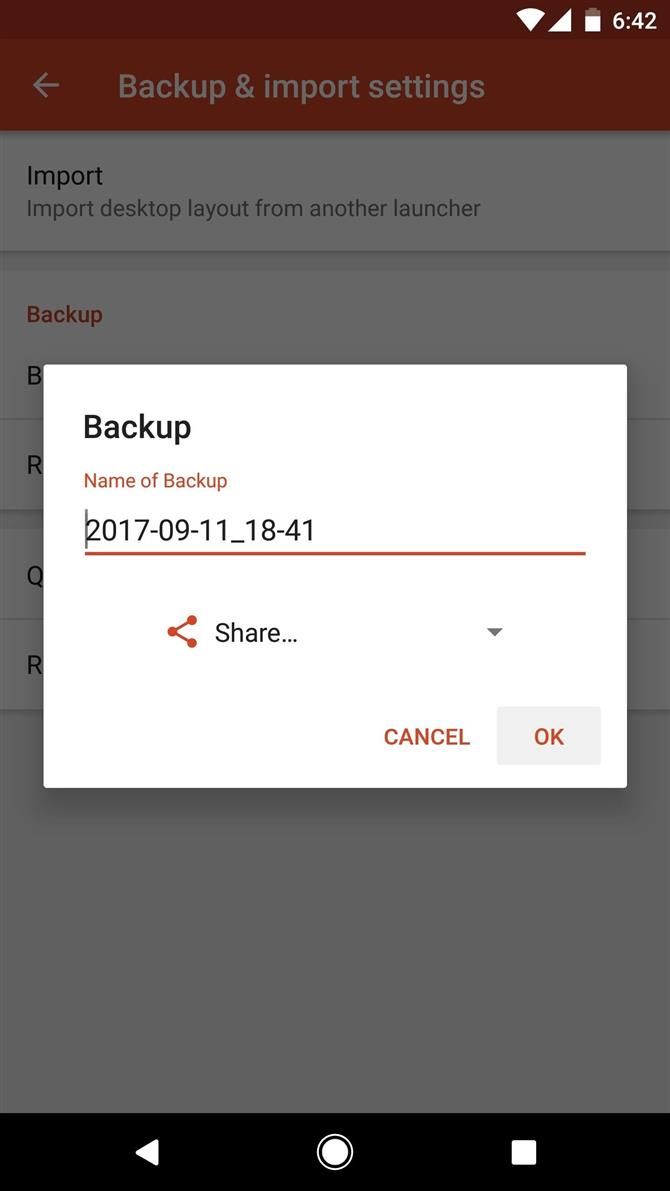
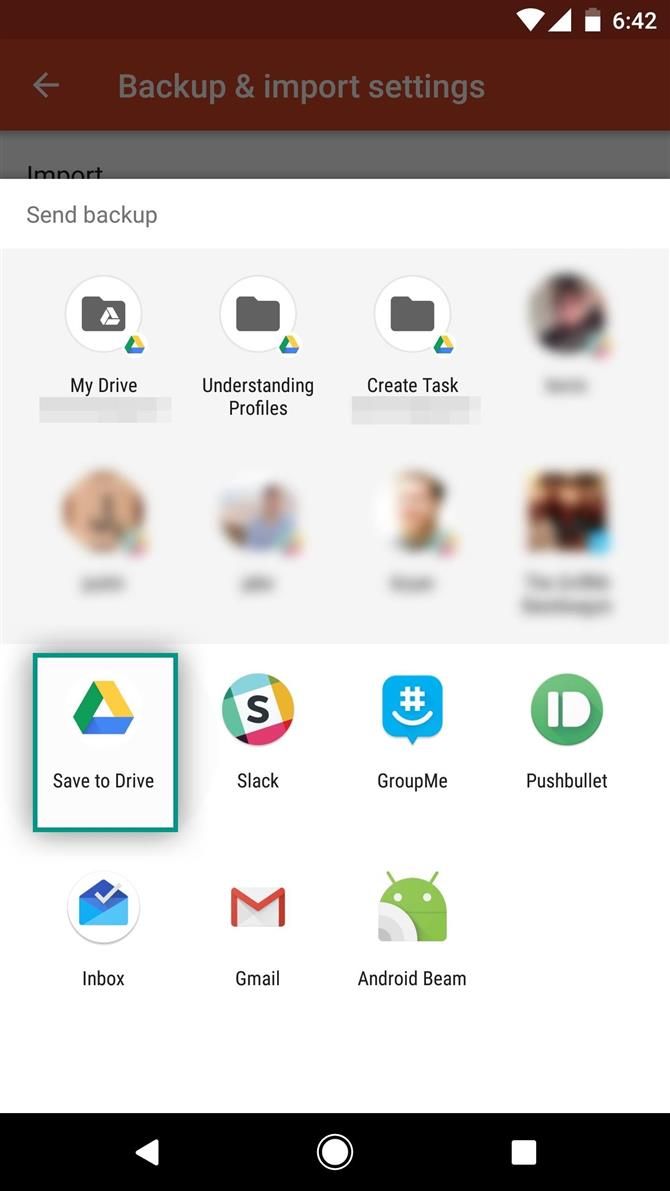
Після натискання кнопки «Зберегти на диск» ви побачите кілька варіантів.
Для цього натисніть «Мій диск», на якому відображається екран із вмістом вашого сховища Google Диска.
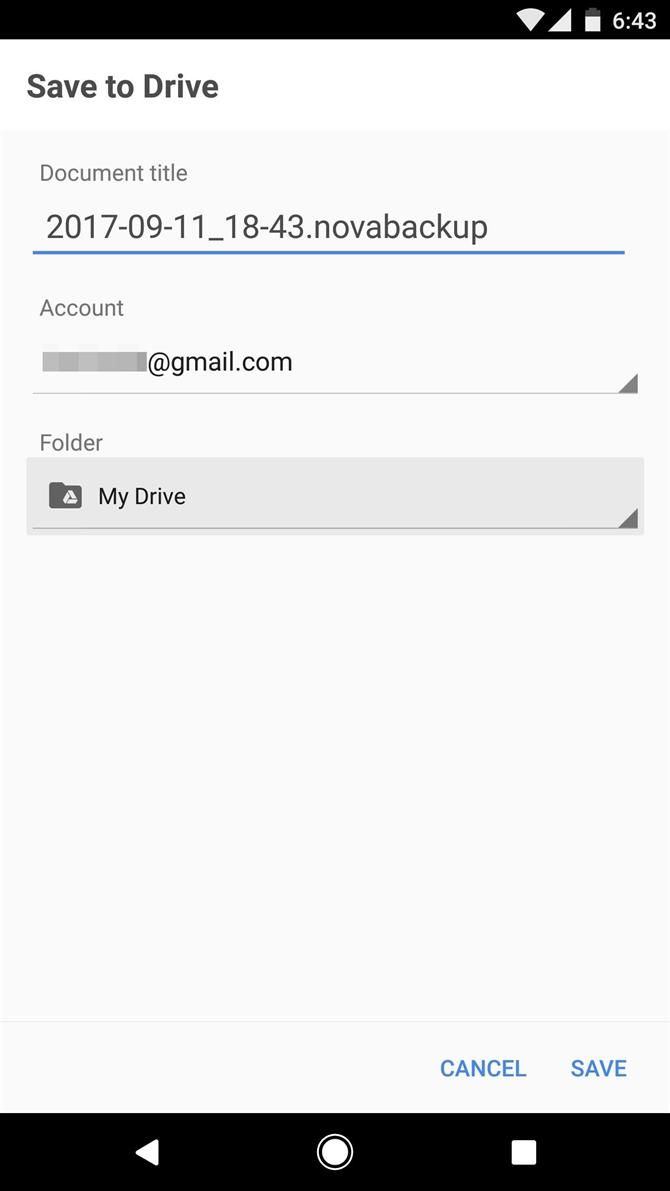
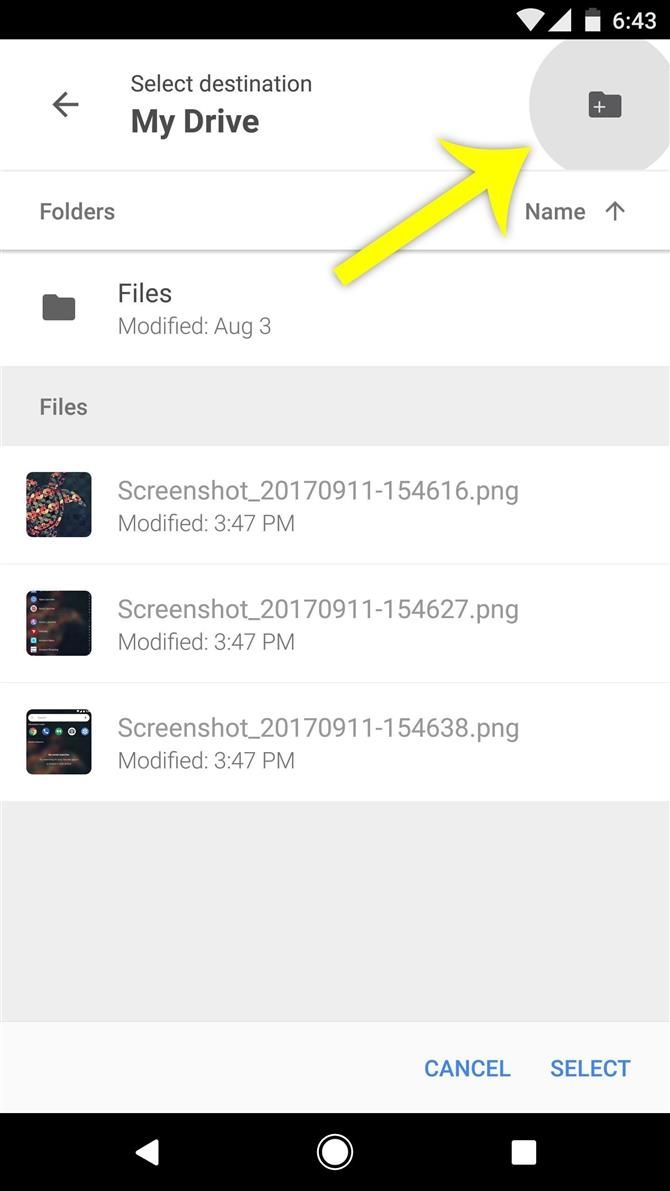
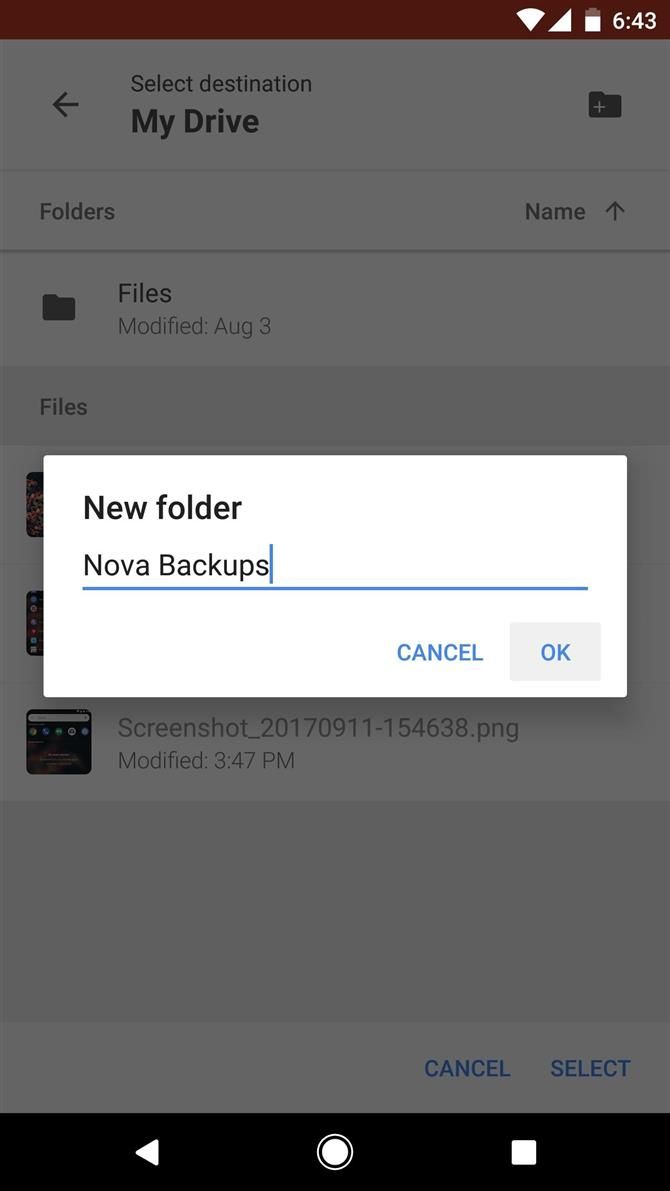
Крок 3. Відновлення з резервної копії
Ось чому вам вдалося створити файл резервної копії, але ви, ймовірно, захочете перевірити її, щоб побачити, чи він працює.
- Видаліть поточну конфігурацію і спробуйте відновити все (більш ризикований варіант).
- Зробіть невелику зміну дизайну домашнього екрану і спробуйте відновити його.
Перший варіант допоможе проілюструвати, що станеться, якщо ви втратите конфігурацію Nova і вам потрібно буде відновити її з нуля.
Однак, якщо ви хочете використовувати другий варіант, після невеликої зміни пропустіть наступний абзац і отримайте інструкції після наступної галереї зображень.
Спочатку перейдіть до меню налаштувань резервного копіювання та імпорту в Nova, як показано на кроці 1. Натисніть «Відновити значення за промовчанням», щоб почати спочатку.
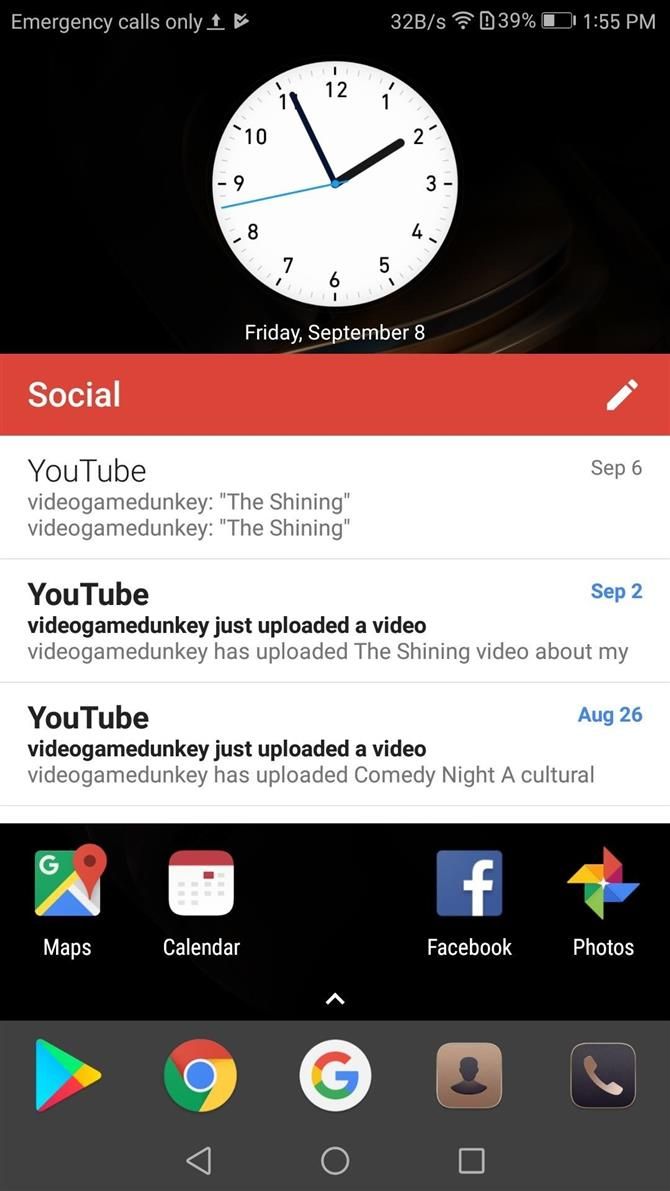
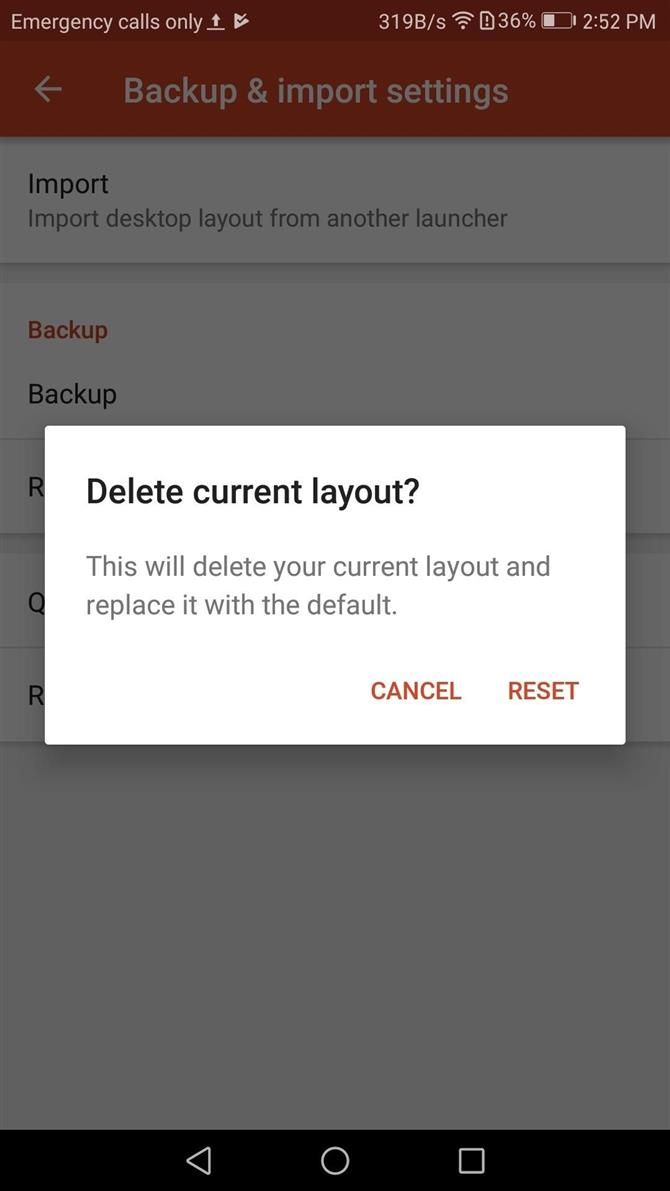
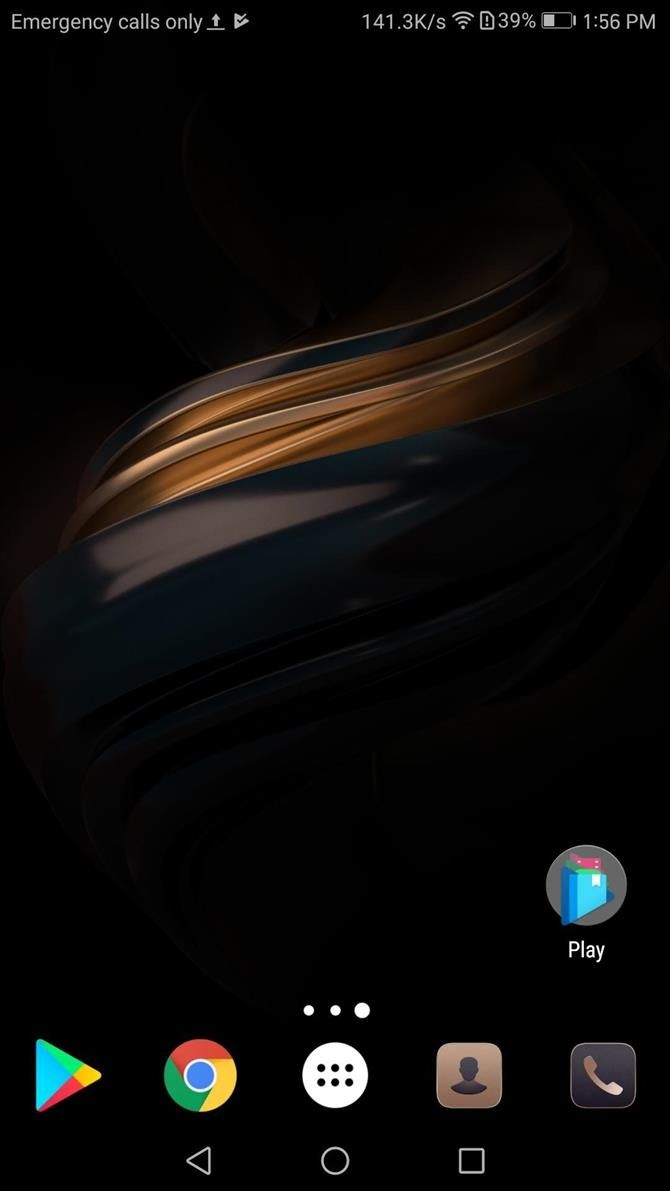 (1) Домашній екран користувача, (2) Відновити значення за замовчуванням, (3) Головний екран за умовчанням
(1) Домашній екран користувача, (2) Відновити значення за замовчуванням, (3) Головний екран за умовчанням
Якщо ви вирішили скористатися другим методом, дотримуйтесь цього пункту.
Якщо ви дотримувалися інструкцій на кроці 2, ви повинні побачити папку, створену вами під назвою «Nova Backup. Msgstr «Якщо ви вирішите пропустити створення папки, ви побачите список усіх файлів, які ви зараз маєте в Диску Google.
Вибравши файл резервної копії Nova, ви побачите інше вікно підтвердження.
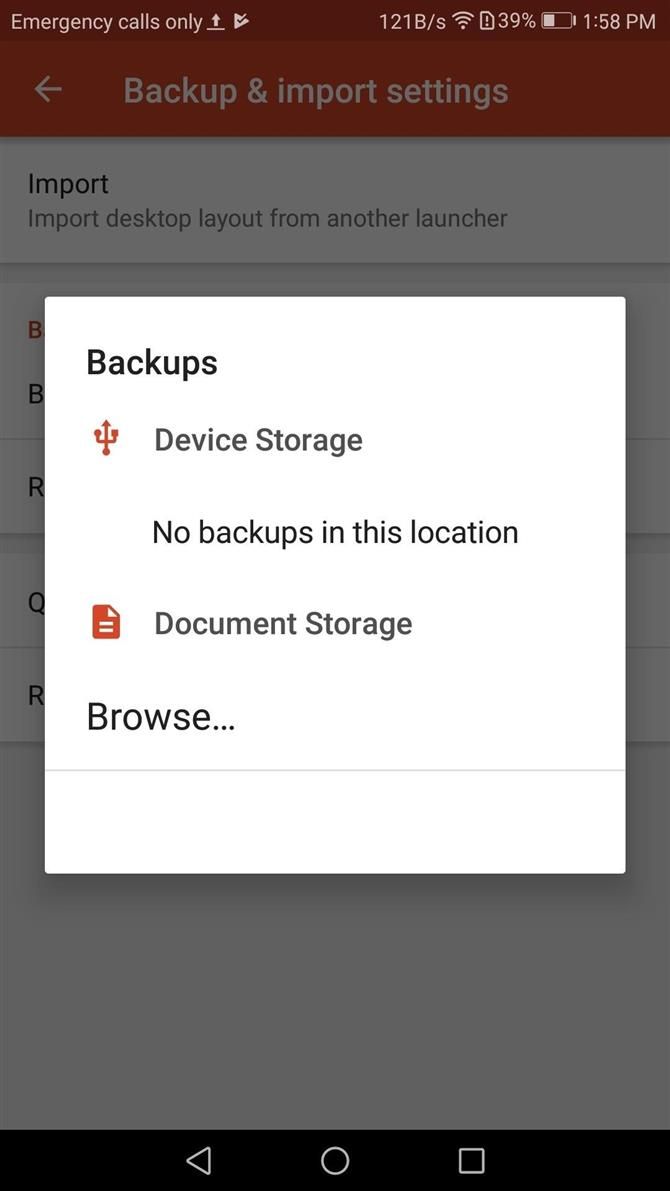
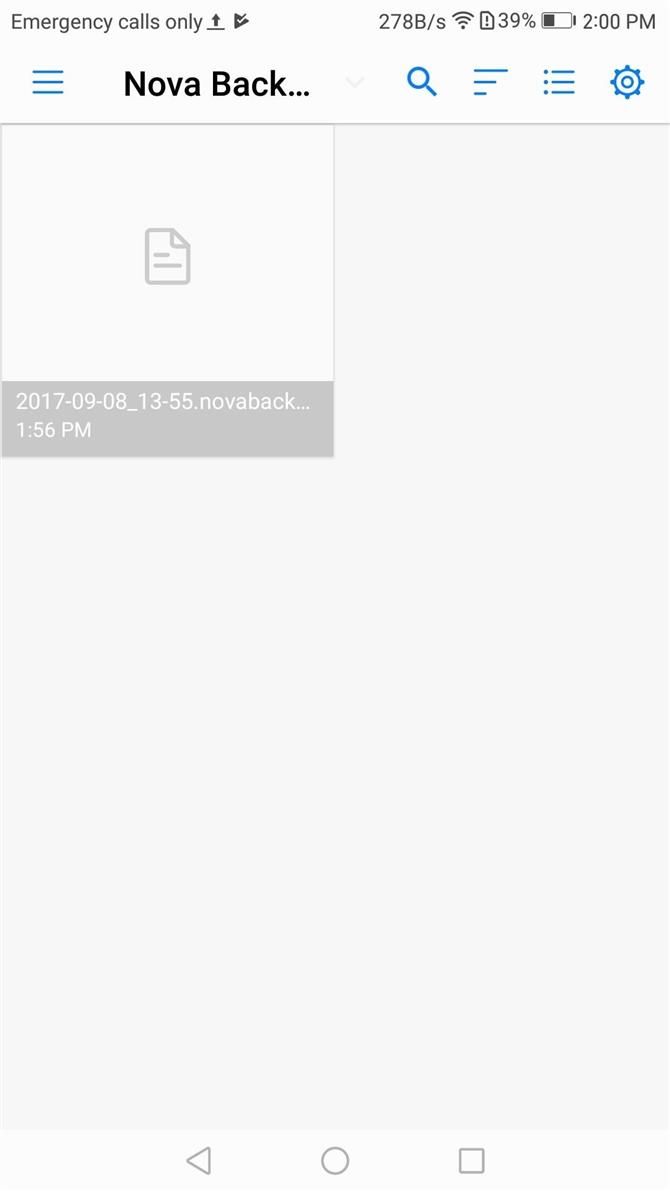
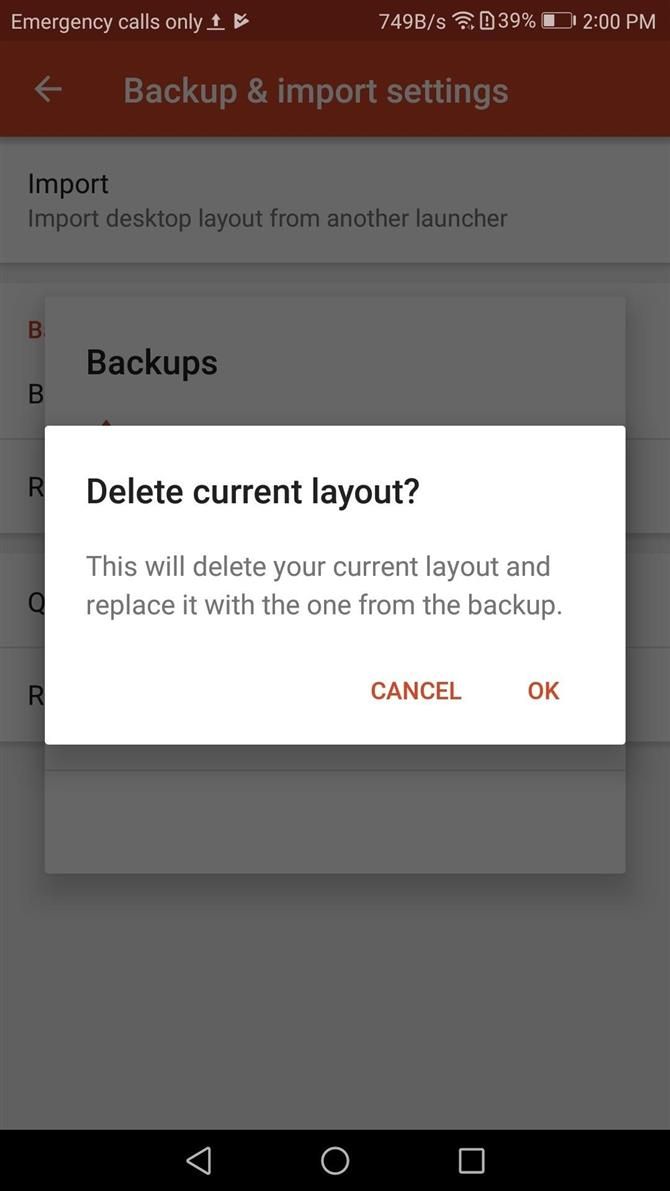 (1) Меню Відновлення, (2) Файл резервного копіювання Nova, (3) Підтвердьте екран для відновлення резервної копії
(1) Меню Відновлення, (2) Файл резервного копіювання Nova, (3) Підтвердьте екран для відновлення резервної копії
Тепер, коли ви успішно зберегли резервну копію поточного макета домашнього екрану, ви можете трохи відпочити, знаючи, що відновлення нормальної роботи займе всього хвилину, якщо потрібно очистити або замінити телефон.